MemTest86 7.5.1001
В роботі комп'ютера періодично виникають різні збої і неполадки. І далеко не завжди справа в програмному забезпеченні. Іноді, перебої можуть з'являтися в результаті виходу з ладу обладнання. Велика частина таких поломок припадати на оперативну пам'ять. Для тестування даної апаратної частини на помилки, була створена спеціальна програма MemTest86.
Це програмне забезпечення тестує оперативу в своєму середовищі, не зачіпаючи операційну систему. На офіційному сайті можна скачати вільну і платну версії. Для проведення коректної перевірки необхідно тестувати по одній планці пам'яті, якщо їх в комп'ютері кілька.
зміст
установка
Як така установка MemTest86 відсутня. Для початку роботи необхідно завантажити зручну для користувача версію. Це може бути завантаження з USB або CD.
Після запуску програми, висвічується вікно, за допомогою якого створюється завантажувальна флешка з образом програми.
Для її створення користувачеві необхідно всього лише вибрати носій для запису. І натиснути на «Write».
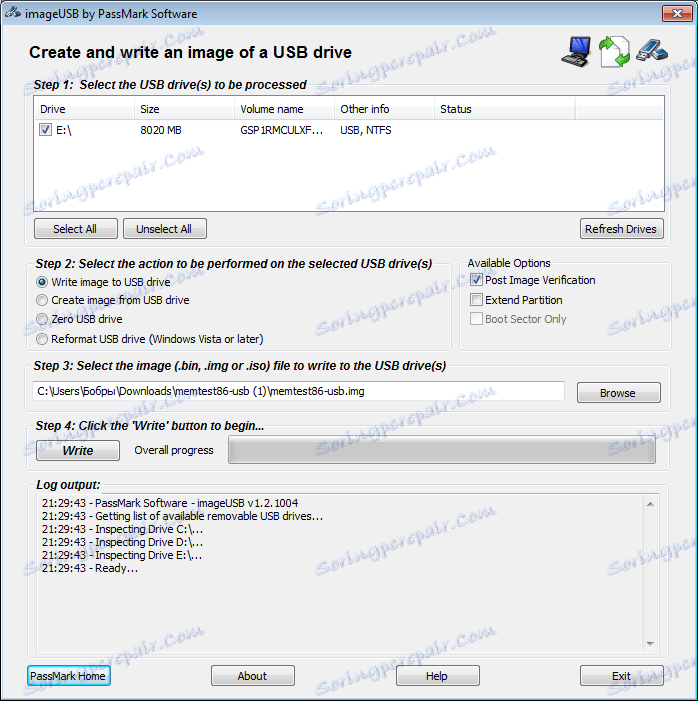
Якщо поле носіїв порожньо, то потрібно перезапустити програму, тоді він обов'язково з'явитися у списку доступних.
Перед початком роботи комп'ютер повинен бути перевантажений. А в процесі запуску, в BIOS, виставляється пріоритет завантаження. Якщо це флешка, то вона повинна бути першою в списку.
Після завантаження комп'ютера з флешки, операційна система не завантажується. Починається робота програми MemTest86. Для початку роботи. Щоб приступити до роботи, необхідно натиснути «1».
тестування MemTest86
Якщо все зроблено правильно, з'являється блакитний екран і перевірка відбувається в автоматичному режимі. За замовчуванням, оперативна пам'ять перевіряється 15 тестами. Триває така сканіровка, близько 8 годин. Краще її починати, коли комп'ютер буде не потрібен якийсь час, наприклад вночі.
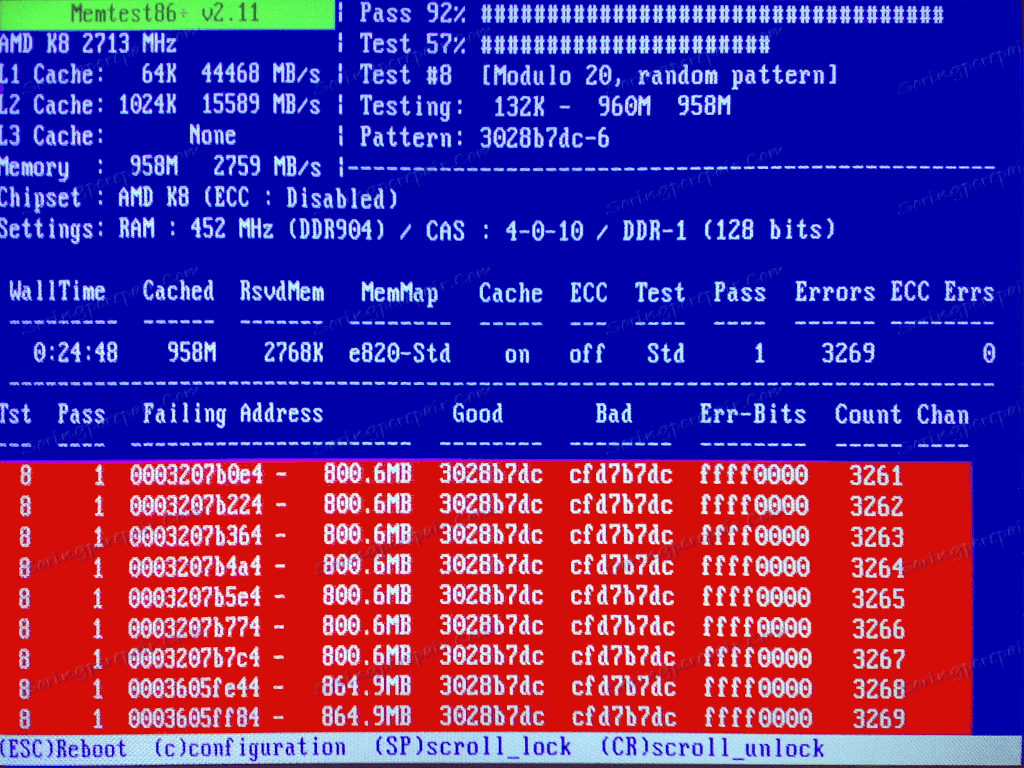
Якщо, по проходженні цих 15 циклів, помилки не були знайдені, програма припинить свою роботу і в вікні відобразитися відповідне повідомлення. У зворотному випадку, цикли будуть проходити нескінченно, до скасування користувачем (Esc).
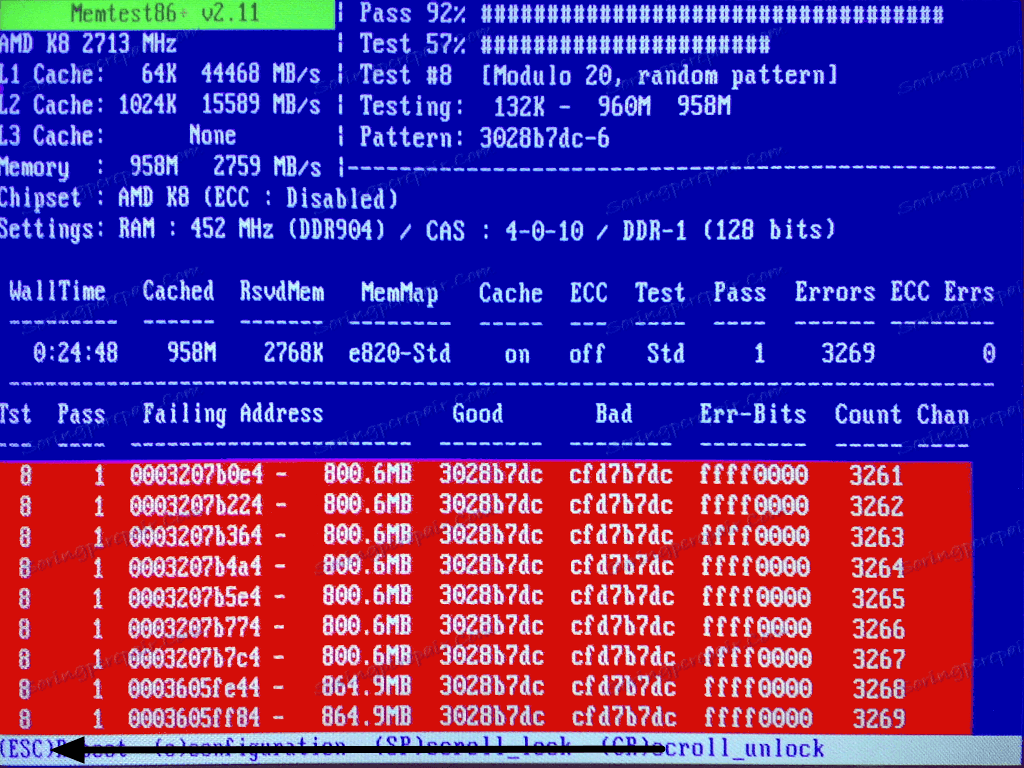
Помилки в програмі виділяються червоним тлом, тому, залишитися непоміченими вони не зможуть.
Вибір і настройка тестів
Якщо користувач має поглиблені знання в цій області, моежно скористатися додатковим меню, яке дозволяє вибирати різні тести окремо і налаштовувати їх на свій розсуд. При бажанні ознайомитися з повним функціоналом можна на офіційному сайті. Для переходу в розділ додаткових функцій досить натиснути кнопку «С».
включення прокрутки
Для того, щоб можна було переглянути повністю весь вміст екрану, необхідно включити режим прокрутки (scroll_Lock), робиться це за допомогою поєднання клавіш «SP». Щоб вимкнути функцію (scroll_ unlock) необхідно скористатися комбінацією «CR».
Ось мабуть, і всі основні функції. Програма відносно не складна, проте якихось знань все ж вимагає. Що стосується ручної настройки тестів, цей варіант підходить виключно досвідченим користувачам, які можуть знайти інструкцію до програми на офіційному сайті.